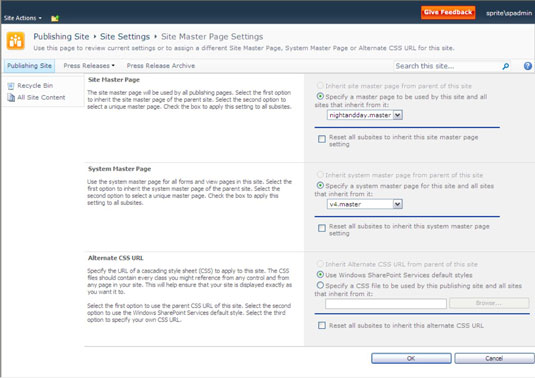SharePoint 2010 obsahuje dvě vzorové stránky: v4 a nightandday . Ve výchozím nastavení je hlavní stránka webu pro publikování v4.master. Chcete-li použít jinou vzorovou stránku, postupujte takto:
Vyberte Akce webu → Nastavení webu.
Zobrazí se stránka Nastavení webu.
Vyhledejte sekci Vzhled a chování.
Klikněte na odkaz Hlavní stránka.
Zobrazí se stránka Nastavení stránky předlohy webu. Tato stránka má tři sekce — Site Master, System Master a Alternate CSS.
Zvolte, zda chcete, aby web zdědil z nadřazeného předlohy webu, výběrem přepínače Převzít předlohu webu z nadřazeného webu tohoto webu, nebo použijte konkrétní vzorovou stránku výběrem možnosti Zadat vzorovou stránku, kterou bude tento web používat, a Všechny weby, které zdědí. z přepínače It.
Poté vyberte možnost z rozevíracího seznamu Stránka předlohy webu.
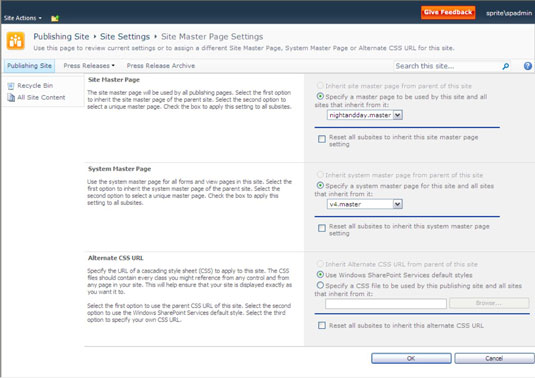
Zaškrtněte políčko Obnovit podřízené weby na zdědění tohoto vzoru, pokud chcete, aby podřízené weby aktuálního webu používaly stejnou vzorovou stránku.
Nastavte web tak, aby zdědil hlavní stránku systému, výběrem přepínače Převzít hlavní stránku systému od nadřazeného webu tohoto webu.
Nebo zadejte jinou hlavní stránku systému výběrem přepínače Zadat hlavní stránku systému pro tento web a všechny weby, které z něj zdědí a výběrem možnosti z rozevíracího seznamu Hlavní stránka systému.
Předloha systému se aplikuje na systémové stránky, jako jsou stránky knihovny. Nemusíte mít stejný vzor pro stránky webu a stránky systému.
Web můžete nakonfigurovat tak, aby zdědil alternativní CSS nadřazeného prvku, používal výchozí CSS pro SharePoint nebo používal alternativní CSS. Pokud máte CSS připojený k vlastní předloze, možná nebudete potřebovat alternativní CSS.
Na druhou stranu, pokud používáte v4.master nebo Night and Day master a chcete pouze použít různé barvy, mezery nebo obrázky, můžete ukázat na alternativní šablonu stylů.
Zdědit alternativní CSS z nadřazeného webu výběrem přepínače Převzít alternativní adresu URL CSS z nadřazeného webu tohoto webu.
Nebo určete výchozí styl CSS SharePoint Foundation výběrem přepínače Použít výchozí styly Microsoft SharePoint Foundation nebo určete alternativní možnost CSS výběrem přepínače Určit soubor CSS, který bude používat tento web pro publikování a Všechny weby, které z něj zdědí, a přejděte na existující CSS pomocí tlačítka Procházet.
Klepnutím na tlačítko OK použijete změny.
Pokud jste právě vybrali předlohu webu, musíte kliknout na stránku publikování, abyste viděli výsledky.
Pokud se vám nelíbí předdefinované vzorové stránky SharePoint 2010, můžete si pro svůj web vytvořit vlastní vzor.